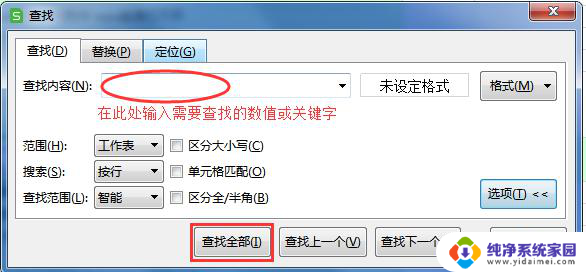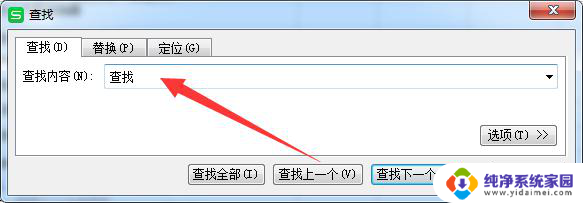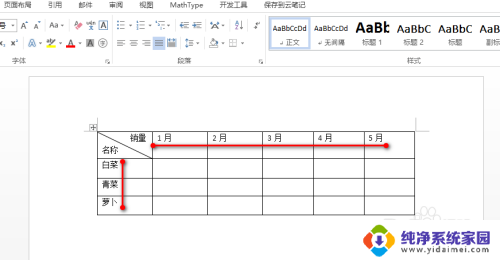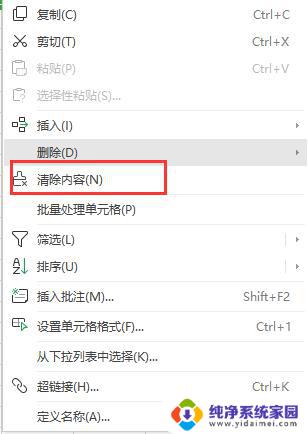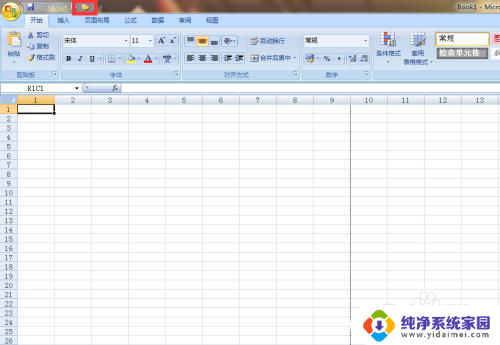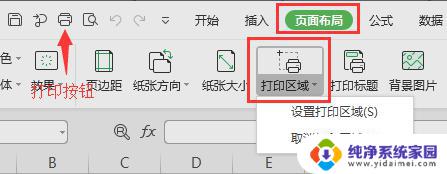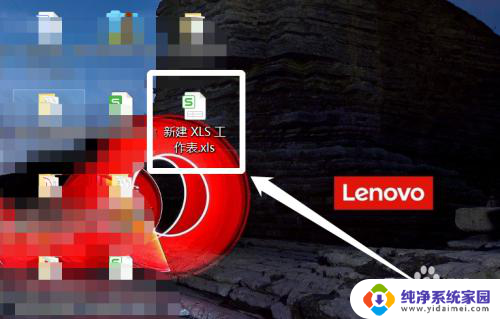wps表格怎么设置选项内容 WPS表格如何设置列表选择填写内容
更新时间:2023-06-24 15:02:09作者:xiaoliu
wps表格怎么设置选项内容,WPS表格作为办公软件中的重要组成部分,具有丰富的功能和灵活的操作方式,其中如何设置列表选择填写内容是我们经常需要用到的一个功能。在日常工作中,我们可能需要针对某些数据进行分类,并在填写表格时进行选择,这时候就可以使用WPS表格中的列表选择填写功能。那么接下来我们就来详细了解一下WPS表格如何设置列表选择填写内容。
方法如下:
1.打开WPS表格,点击需要添加选择内容的单元格。
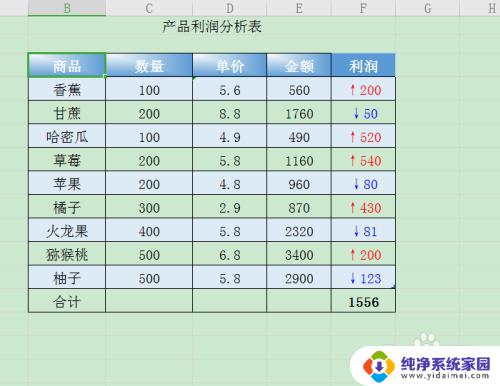
2.然后点击切换到数据选项。
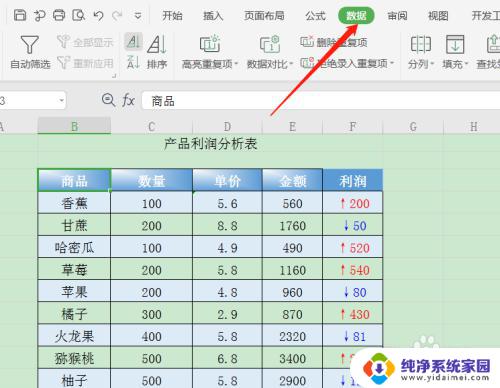
3.在数据选项下,点击插入下拉列表。
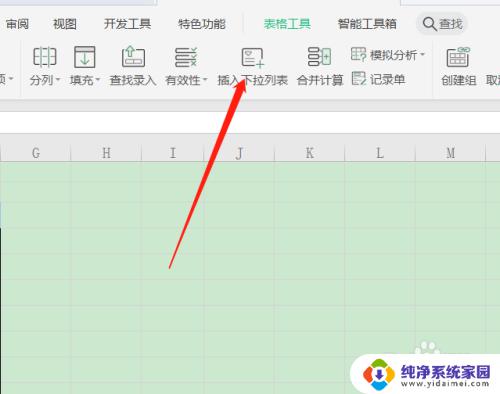
4.勾选从单元格选择下拉选项。
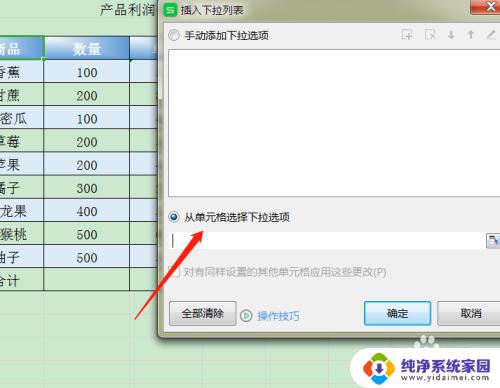
5.去勾选需要设置的内容区域,点击确定。
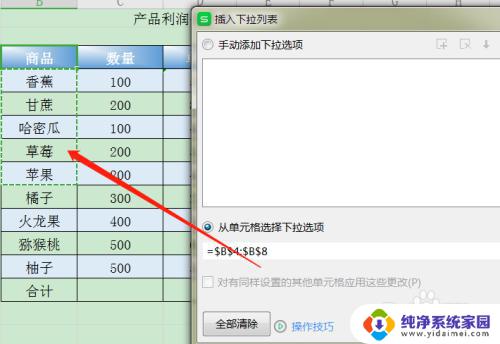
6.返回表格点击下拉按钮,就可以弹出填写的内容。
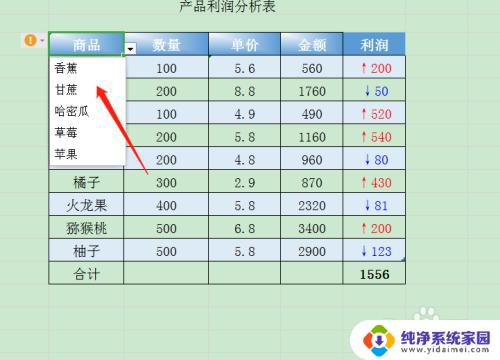
以上就是如何设置wps表格选项内容的全部内容,如果还有不懂的用户,可以按照本文提供的方法进行操作,希望这篇文章能够帮助到大家。